Windows 10/11でコントロールされたフォルダーアクセスのランサムウェア対策機能を有効にする方法
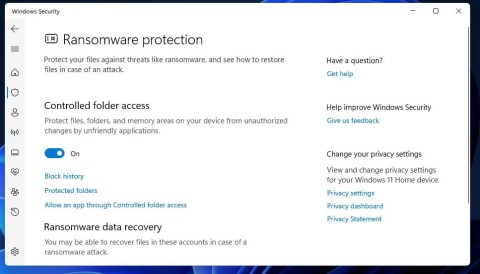
コントロールされたフォルダー アクセスは、Microsoft の Windows セキュリティ デスクトップ ウイルス対策アプリケーションの機能です。この機能は、保護されたフォルダー内のファイルの変更を防止することで、ランサムウェアを防止します。
ランサムウェア保護は、Windows 11 に搭載されている便利な機能で、ランサムウェア攻撃からユーザーのデバイスを保護するのに役立ちます。ただし、デフォルトでは、このランサムウェア対策はすべての Microsoft デバイスでオフになっています。次の記事を読んで、セキュリティ設定でこの機能を有効にする方法を見てみましょう。
目次
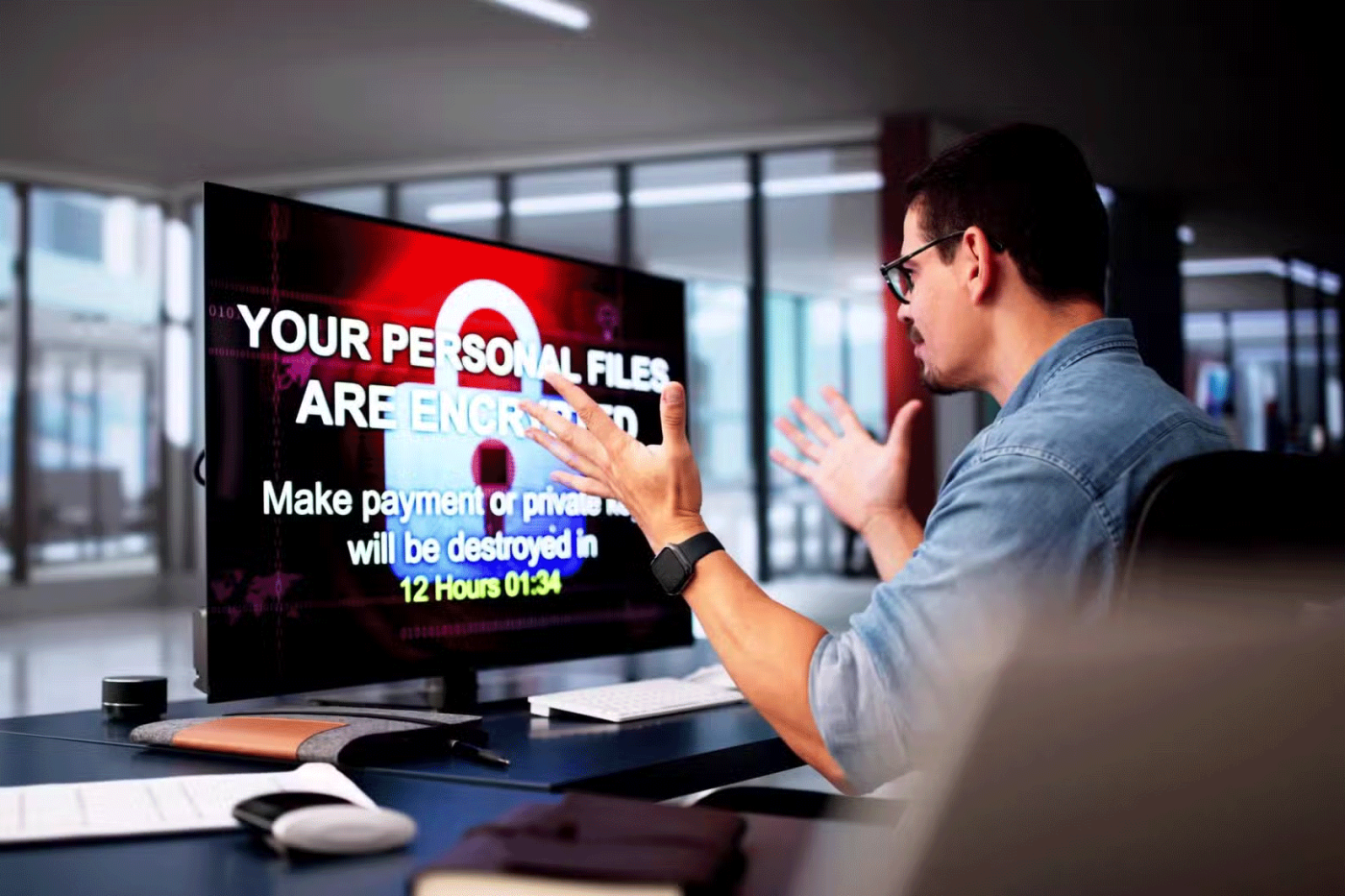
コンピューターでランサムウェア保護を有効にすることの重要性を理解するには、まずランサムウェア攻撃の仕組みを理解する必要があります。これらの攻撃は、ドキュメント、写真、ビデオなどの重要なデータを標的とし、それらを暗号化してアクセス不能にします。その後、サイバー犯罪者は復号キーと引き換えに身代金を要求します。
攻撃は高速で、コンピュータが感染するとすぐに再起動し(またはデスクトップに移動し)、すべてのファイルが暗号化されていることがわかります。攻撃の犯人であるサイバー犯罪者に連絡する方法を説明したテキスト ファイルが 1 つ表示されます。これは典型的なパターンですが、攻撃は他の形で現れることもあります。
これにより、データへのアクセスを回復するために身代金を支払う必要が生じます。ただし、場合によっては支払い後も復号キーを受け取れないことがあります。
ランサムウェアはさまざまな方法でデバイスに侵入する可能性があります。ブラウジング中に悪意のあるリンクをクリックしたり、ランサムウェアに感染した外付けハードドライブに接続したり、Web から悪意のあるアプリや侵害されたファイルを誤ってダウンロードしたりする可能性があります。ランサムウェア保護を有効にすると、誤ってそのようなミスを犯した場合でもデータが保護されます。
制御されたフォルダー アクセスにより、信頼できないソフトウェアを誤ってインストールした場合でも、不明なアプリケーションや疑わしいアプリケーションが保護されたフォルダーを変更するのを防止できます。ランサムウェアで暗号化されたファイルは身代金を支払わずに復号することはほぼ不可能であるため、この機能を有効にすると、詐欺師に支払う金銭的負担を軽減できます。
通常、ランサムウェア保護機能は高価なプレミアム パッケージにのみ含まれるサードパーティのセキュリティ プログラムやウイルス対策プログラムとは異なり、Windows セキュリティではこの機能を無料で提供しています。この機能により、プレミアムサードパーティソフトウェアに投資することなく、システムをランサムウェア攻撃から保護できるため、毎月のコストを節約できます。
Windows は、システムの疑わしいアクティビティを継続的に監視し、潜在的なランサムウェア攻撃をリアルタイムでブロックします。このプロアクティブな防御機能は、システムのセキュリティに対する信頼を高めるだけでなく、サイバー攻撃を常に心配することなく作業や Web の閲覧を行える安心感も提供します。
最後に、いつ被害に遭うかわからないので、ランサムウェア対策を常に有効にしておいてください。
これらの変更を行う前に、管理者アカウントを使用していることを確認してください。ゲスト アカウントではこの機能にアクセスできません。
1. Winボタンをクリックし、スタートメニューを下にスクロールして [設定] タブを見つけます。クリックすると設定メニューが開きます。
もう 1 つの方法は、ピン留めされたアイテムの設定アイコンを探すか、検索バーを使用して「設定」を検索することです。
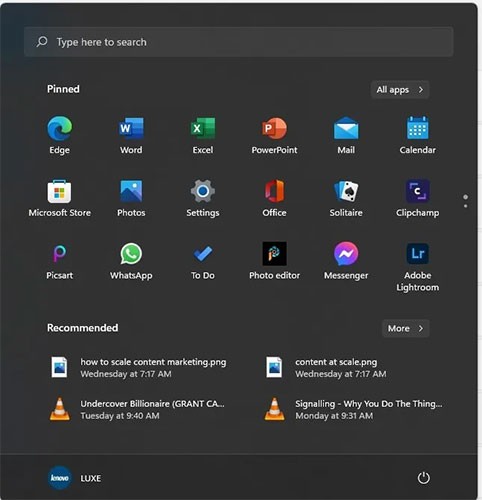
3. [設定]タブが起動したら、[プライバシーとセキュリティ]を選択します。
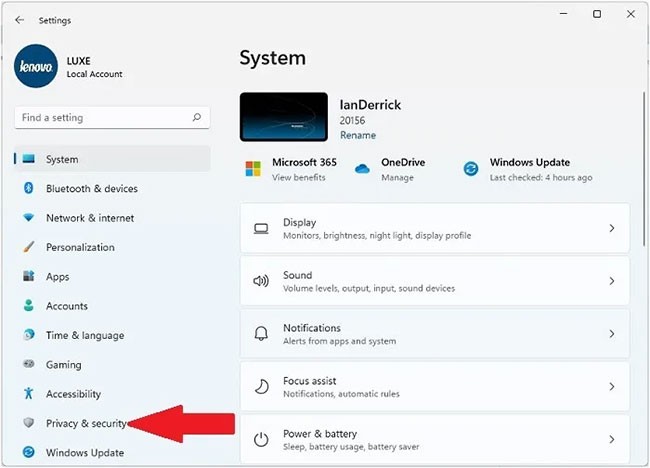
4. Windows セキュリティ メニューを見つけます。
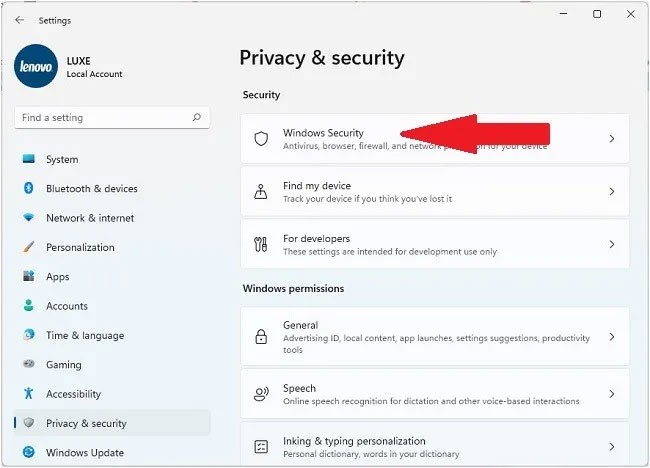
5. 「Windows セキュリティを開く」ボタンをクリックして、ランサムウェアの設定にアクセスします。
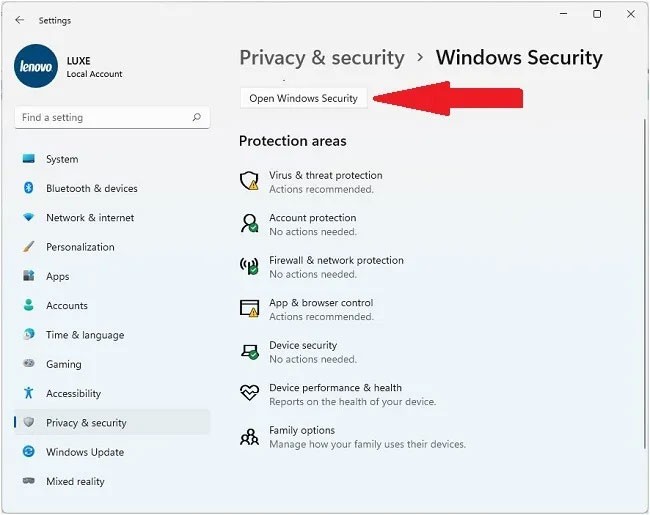
6. 新しいウィンドウが開きます。ここで、 [ウイルスと脅威、保護]メニュー項目をクリックし、下にスクロールして [ランサムウェア保護] オプションを見つけます。
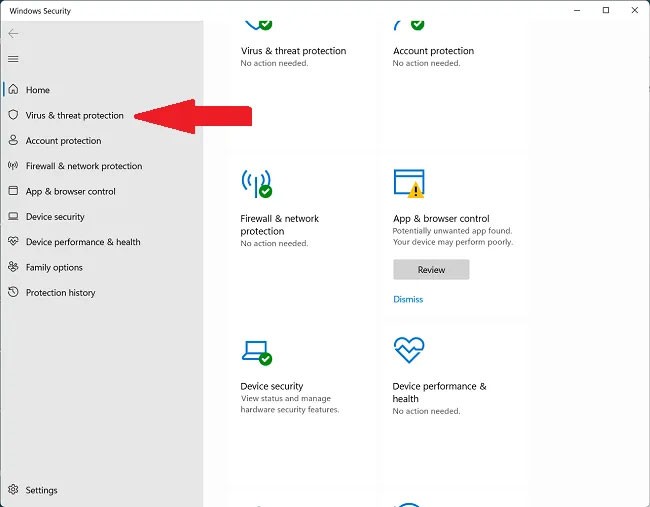
7. 「ランサムウェア保護の管理」をクリックして、ランサムウェア関連のオプションのリストを取得します。
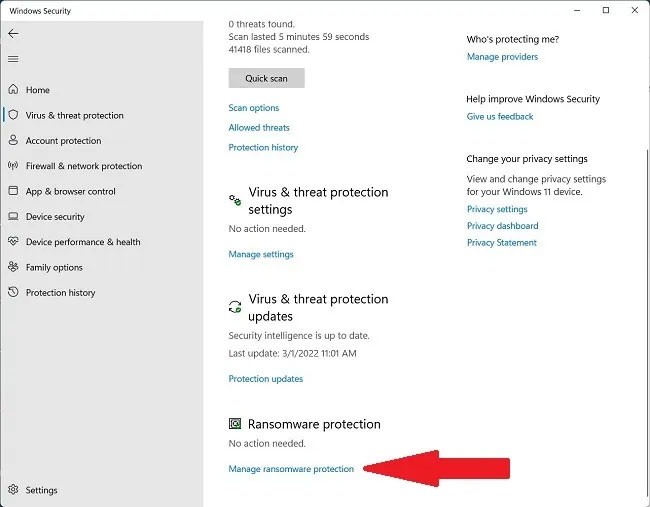
8.右側のペインで「コントロールされたフォルダー アクセス」オプションを探します。
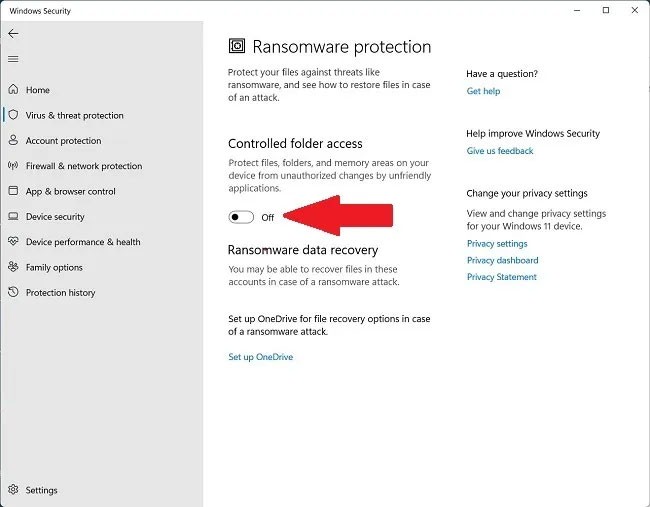
9. スイッチを切り替えて機能を有効にします。
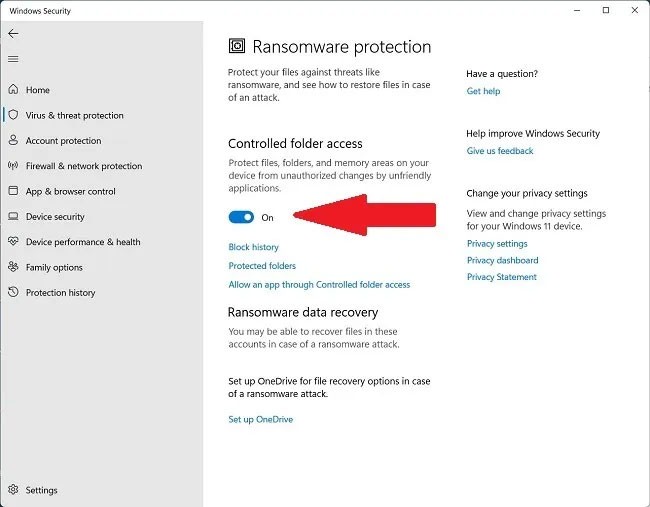
ランサムウェア保護が有効になりました。ここでは、保護されたフォルダー内で誤った警告結果を出す可能性のあるプログラム フォルダーを追加 (ホワイトリストに追加) することもできます。
ランサムウェア保護を有効にすると、制御されたフォルダーへのアクセスを取得できるように、お気に入りのプログラムの一部をホワイトリストに登録する必要があります。以下の手順は、誤った認証を回避し、新しいプログラムをインストールするのに役立ちます。
1. [コントロールされたフォルダー アクセス] ウィンドウで[コントロールされたフォルダーアクセスによるアプリの許可]をクリックします。
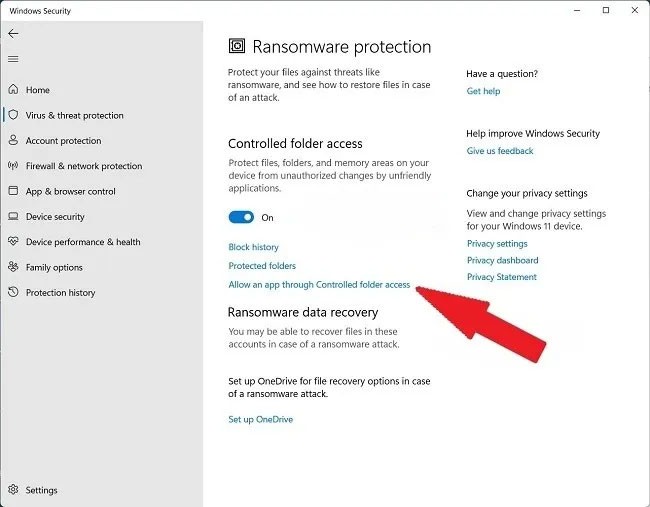
2. 「許可されたアプリを追加」をクリックします。
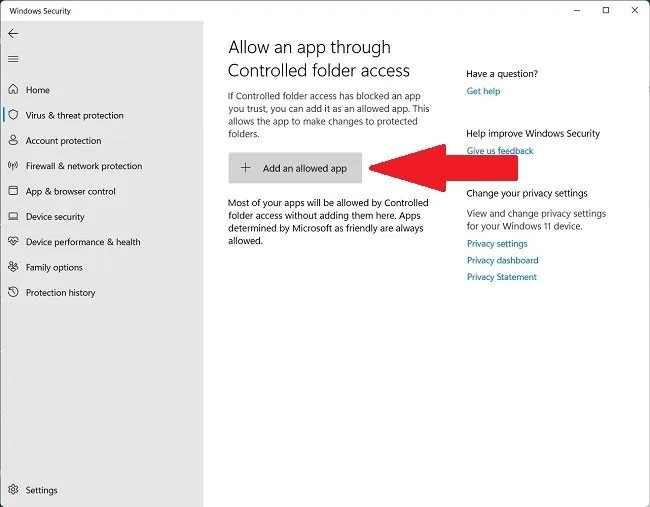
3. [すべてのアプリの参照]または [最近ブロックされたアプリ]を選択して、アーカイブまたはブロックされている Windows セキュリティ (旧称 Windows Defender) アプリを確認します。

4. 「すべてのアプリを参照」を選択すると、.exe 拡張子を持つすべての実行可能ファイルを選択できるポップアップ ウィンドウが開きます。
5. 「最近ブロックされたアプリ」では、有害なアプリや不要なアプリを削除したり、保持したいアプリを復元したりできます。
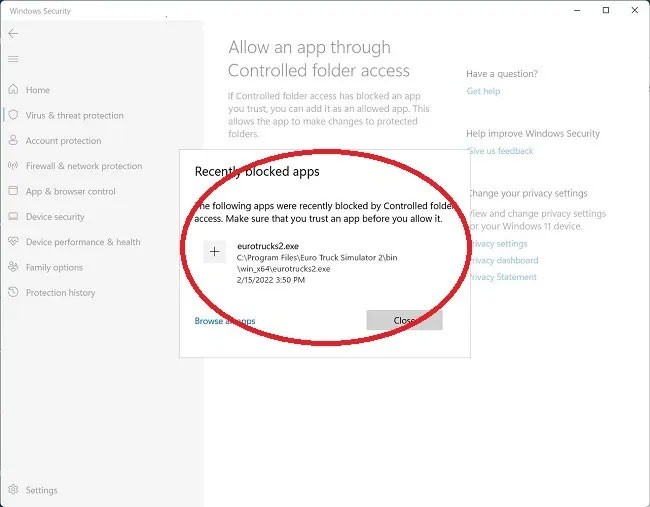
役に立つソフトウェアやアプリを誤ってランサムウェアとしてフラグ付けしないようにするには、それらを保護されたフォルダー セクションに追加します。
VPNとは何か、そのメリットとデメリットは何でしょうか?WebTech360と一緒に、VPNの定義、そしてこのモデルとシステムを仕事にどのように適用するかについて考えてみましょう。
Windows セキュリティは、基本的なウイルス対策だけにとどまりません。フィッシング詐欺の防止、ランサムウェアのブロック、悪意のあるアプリの実行防止など、様々な機能を備えています。しかし、これらの機能はメニューの階層構造に隠れているため、見つけにくいのが現状です。
一度学んで実際に試してみると、暗号化は驚くほど使いやすく、日常生活に非常に実用的であることがわかります。
以下の記事では、Windows 7で削除されたデータを復元するためのサポートツールRecuva Portableの基本操作をご紹介します。Recuva Portableを使えば、USBメモリにデータを保存し、必要な時にいつでも使用できます。このツールはコンパクトでシンプルで使いやすく、以下のような機能を備えています。
CCleaner はわずか数分で重複ファイルをスキャンし、どのファイルを安全に削除できるかを判断できるようにします。
Windows 11 でダウンロード フォルダーを C ドライブから別のドライブに移動すると、C ドライブの容量が削減され、コンピューターの動作がスムーズになります。
これは、Microsoft ではなく独自のスケジュールで更新が行われるように、システムを強化および調整する方法です。
Windows ファイルエクスプローラーには、ファイルの表示方法を変更するためのオプションが多数用意されています。しかし、システムのセキュリティにとって非常に重要なオプションが、デフォルトで無効になっていることをご存知ない方もいるかもしれません。
適切なツールを使用すれば、システムをスキャンして、システムに潜んでいる可能性のあるスパイウェア、アドウェア、その他の悪意のあるプログラムを削除できます。
以下は、新しいコンピュータをインストールするときに推奨されるソフトウェアのリストです。これにより、コンピュータに最も必要な最適なアプリケーションを選択できます。
フラッシュドライブにオペレーティングシステム全体を保存しておくと、特にノートパソコンをお持ちでない場合、非常に便利です。しかし、この機能はLinuxディストリビューションに限ったものではありません。Windowsインストールのクローン作成に挑戦してみましょう。
これらのサービスのいくつかをオフにすると、日常の使用に影響を与えずに、バッテリー寿命を大幅に節約できます。
Ctrl + Z は、Windows で非常によく使われるキーの組み合わせです。基本的に、Ctrl + Z を使用すると、Windows のすべての領域で操作を元に戻すことができます。
短縮URLは長いリンクを簡潔にするのに便利ですが、実際のリンク先を隠すことにもなります。マルウェアやフィッシング詐欺を回避したいのであれば、盲目的にリンクをクリックするのは賢明ではありません。
長い待ち時間の後、Windows 11 の最初のメジャー アップデートが正式にリリースされました。














